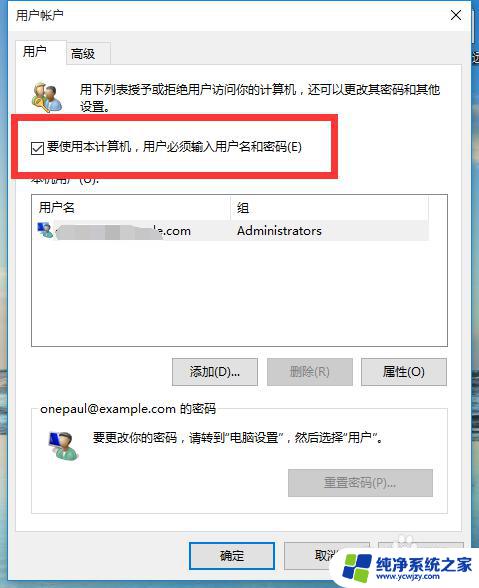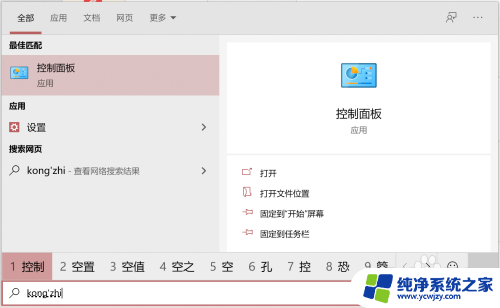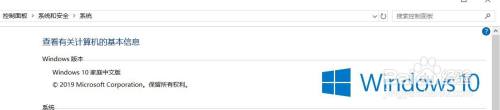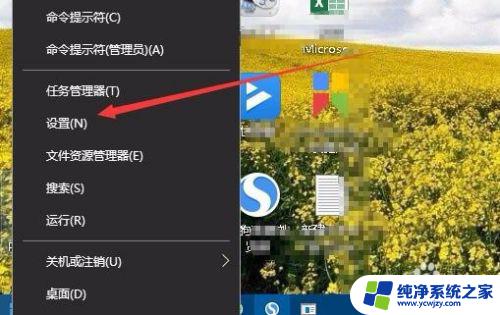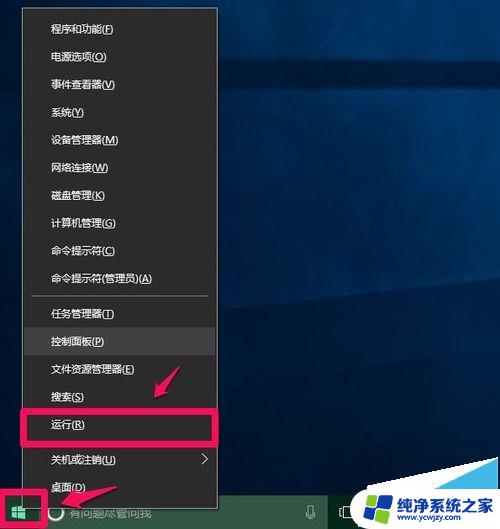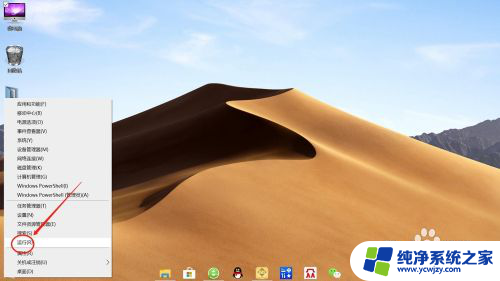windows10跳过登录界面 win10如何关闭开机登录页面
更新时间:2023-11-14 09:49:30作者:xiaoliu
windows10跳过登录界面,Windows 10作为目前Windows操作系统的最新版本,在使用过程中,我们可能会遇到一些问题,比如每次开机都会跳过登录界面,或者希望关闭开机登录页面等。这些问题困扰着很多用户。在本文中我们将详细介绍如何处理这些问题,以便您的Windows 10使用更加方便快捷。
操作方法:
1.右键开始按钮,弹出的菜单点击运行。
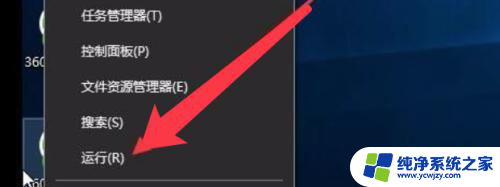
2.输入gpedit.msc命令,点击确定按钮。

3.弹出的本地组策略编辑器,展开计算机配置。点击管理模板。
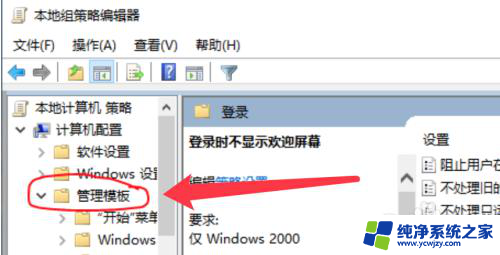
4.打开后,找到系统文件夹点击展开。
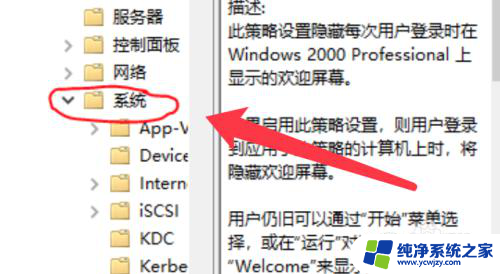
5.再找到登录文件夹并鼠标点击选中。
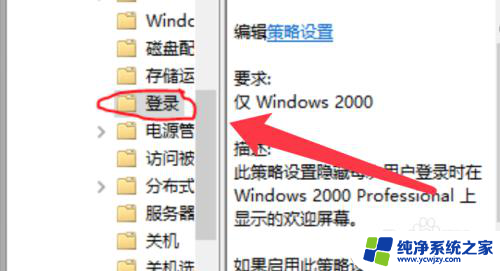
6.右侧设置界面中找到登录不显示欢迎屏幕。
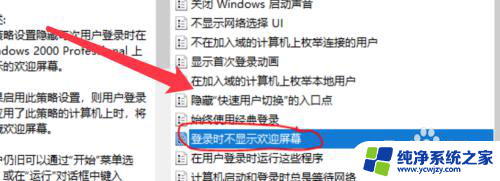
7.然后鼠标右键点击,弹出的下拉菜单点击编辑。
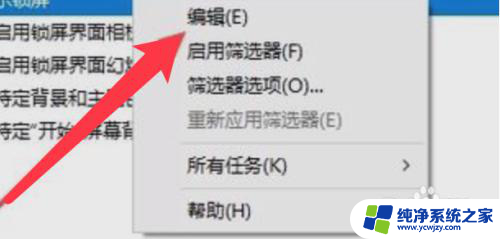
8.弹出的对话框,上方选择已启用。点击应用,确定即可。
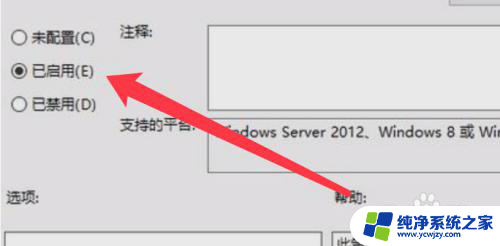
以上是跳过Windows 10登录页面的全部内容,如果您遇到同样的问题,请参考本文提供的方法进行处理,希望这些方法能帮助到您。